3 načini popravljanja vnosa rzsynapse.exe ni mogoče najti (09.15.25)
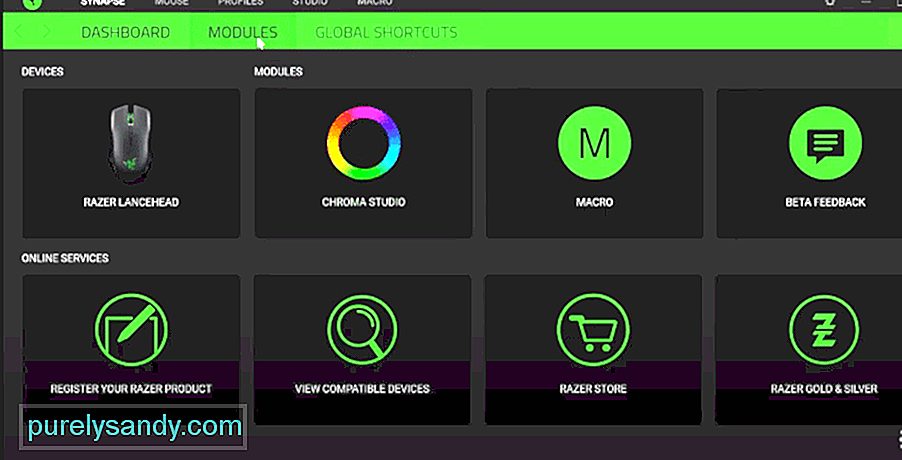 rzsynapse.exe vnosa ni mogoče najti
rzsynapse.exe vnosa ni mogoče najti Naprave Razer so znane po svoji visokokakovostni in vrhunski izvedbi. Če želite kupiti slušalke, miško ali tipkovnico, poskusite Razer. Izdelki Razer zagotavljajo, da postane vaša igralna izkušnja bolj poglobljena. Še posebej z novim orodjem Razer Surround, ki vam lahko pomaga pridobiti položajno prednost pred drugimi igralci. Izdelki Razer pa so lahko nekoliko dražji v primerjavi z drugimi blagovnimi znamkami.
V tem članku bomo preučili težave z vstopno točko Razer Synapse, ki ni bila najdena. Torej, če se prikaže napaka »vnos rzsynapse.exe ni najden«, preberite ta članek, če želite izvedeti nekaj možnih popravkov za to težavo.
Kako popraviti vnosa rzsynapse.exe, vnos ni najden?Če imate težave s tem, da Synapse deluje in še naprej prihaja do napake vnos ni bil najden, morate najprej poskusiti z vklopom računalnika. Izklopite računalniški sistem in izklopite napajanje. Počakajte približno 60 sekund in ponovno vklopite stikalo. Zaženite računalnik in poskusite uporabiti Synapse. Ta postopek vam ne vzame veliko časa in ima veliko možnosti, da odpravi manjše napake, ki bi lahko vplivale na vaš sistem.
Če se še vedno pojavlja ista napaka, ko odprete Synapse, lahko nadaljujete s sistemskimi nastavitvami in popravite program. Če želite to narediti, morate odpreti nadzorno ploščo in klikniti programe. Na seznamu programov morate najti Razer Synapse in z desno miškino tipko nanj klikniti. Kliknite možnost popravila in sledite navodilom za popravilo konfiguracijskega orodja. Ko je postopek končan, znova zaženite sistem in vaša težava bo najverjetneje odpravljena.
Veliko uporabnikov je omenjalo težavo se ne reši s preprosto odstranitvijo in ponovno namestitvijo Synapse. Ampak to je zato, ker programa ne odstranjujejo pravilno in je nekaj map Razer še vedno v računalniškem sistemu, ko odstranite z nadzorne plošče.
Tu pride Revo, če želite odstraniti odstranitev Synapse iz računalnika, priporočamo, da uporabite Revo uninstaller. Obiščite uradno spletno mesto Revo in prenesite najnovejšo različico Revo Uninstaller. Po prenosu datoteko izvlecite in zaženite program. Na seznamu programov, ki jih lahko odstranite, morate poiskati Razer Synapse. Kliknite ga in nato z gumbom za odstranitev na vrhu okna programa.
Ko je to končano, lahko nadaljujete in znova zaženete računalniški sistem. Po zagonu računalnika pojdite v programske datoteke in izbrišite vse mape Razer, ki so še vedno v računalniškem sistemu. Nato lahko preprosto obiščete splet Razer in prenesete najnovejšo različico Synapse v svoj računalniški sistem. Od tam lahko konfigurirate vse svoje naprave Razer eno za drugo in vaša težava bo najverjetneje odpravljena.
Tudi čiščenje sistemskega registra lahko pomaga rešiti to težavo. Vse, kar morate storiti, je prenesti CCleaner z uradne spletne strani CCleaner. Prepričajte se, da ne uporabljate nobenega drugega spletnega mesta in se držite samo uradnih slik. Ko je program nameščen, lahko zaženete aplikacijo.
Po odprtju aplikacije morate v meniju klikniti možnosti registra. Od tam kliknite na optično branje za težave, postopek skeniranja se bo začel in počakati boste morali nekaj minut, da se konča. Ko je skeniranje končano, nadaljujte in kliknite možnost Popravi težave.
Ta postopek morate večkrat ponoviti, dokler po skeniranju registrskih datotek ne vidite nobenih težav. Po tem postopku enkrat znova zaženite sistem in poskusite znova namestiti Synapse. Če težava še vedno ni odpravljena, je edina možnost, da se obrnete na podporo strankam. Pojasnite jim svojo težavo in prosite za pomoč. Dan ali dva lahko trajata, da se odzovejo na tvojo pošto, zato bodi potrpežljiv. Poskrbite za posnetke zaslona in posnetek vaše posebne težave, da bodo lažje razumeli vašo situacijo.
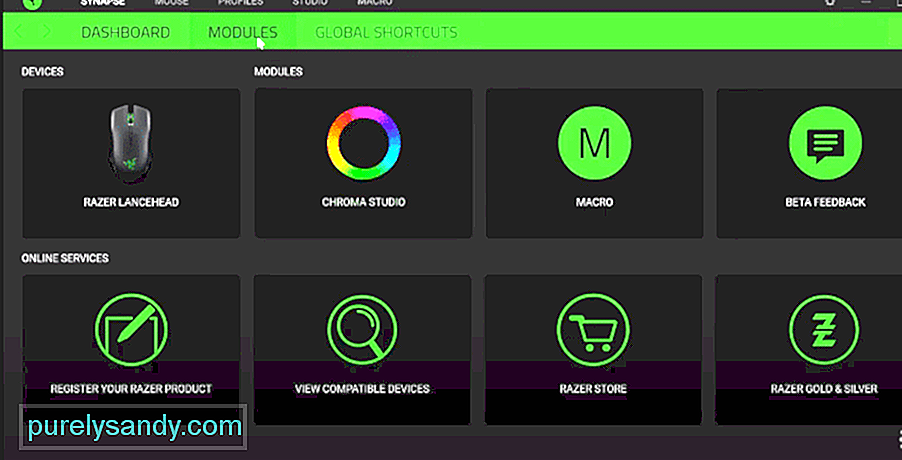
YouTube Video.: 3 načini popravljanja vnosa rzsynapse.exe ni mogoče najti
09, 2025

